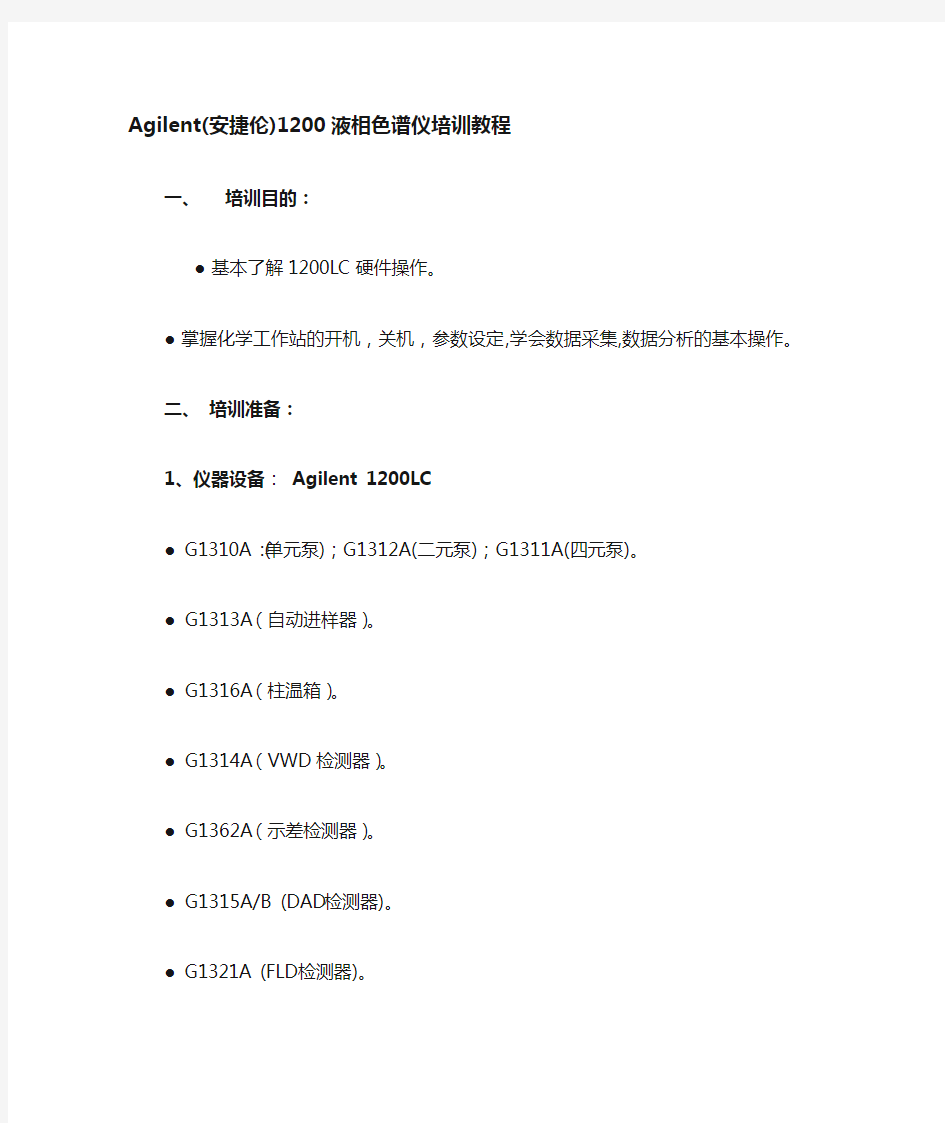

Agilent(安捷伦)1200液相色谱仪培训教程
一、培训目的:
●基本了解1200LC硬件操作。
●掌握化学工作站的开机,关机,参数设定,学会数据采集,数据分析
的基本操作。
二、培训准备:
1、仪器设备:Agilent 1200LC
● G1310A :(单元泵);G1312A(二元泵);G1311A(四元泵)。
● G1313A(自动进样器)。
● G1316A(柱温箱)。
● G1314A(VWD检测器)。
● G1362A(示差检测器)。
● G1315A/B (DAD检测器)。
● G1321A (FLD检测器)。
●色谱柱: Zorbax eclipse XDB C8,150mm×4.6mm i.d。
2、溶剂准备:
●色谱级纯或优级纯乙腈(ACN)或甲醇。
●二次蒸馏水
基本操作步骤:
(一)、开机:
1、打开计算机,进入Windows NT (或Windows 2000)画面,并运行
Bootp Server程序。
2、打开 1200 LC 各模块电源。
3、待各模块自检完成后,双击Instrument 1 Online图标,化学
工作站自动与1200LC通讯,进入的工作站画面如下所示。
4、从“View”菜单中选择“Method and Run control”画面, 单
击”View”菜单中的“Show Top Toolbar”,“Show status toolbar”,“System diagram”,”Sampling diagram”,使其命令前有“√”标
志,来调用所需的界面。
5、把流动相放入溶剂瓶中。
6、打开Purge阀。
7、单击Pump图标,出现参数设定菜单,单击Setup pump选项,进
入泵编辑画面。
8 、设Flow:5ml/min,单击OK。
9、单击Pump图标,出现参数设定菜单,单击Pump control选项,
选中On,单击OK,则系统开始Purge,直到管线内(由溶剂瓶到泵入口)无气泡为止,切换通道继续Purge,直到所有要用通道无气泡为止。
10、单击Pump图标,出现参数设定菜单,单击Pump Control选项,
选中Off,单击Ok关泵,关闭
Purge valve。
11、单击Pump图标,出现参数设定菜单,单击Setup pump选项,
进入Pump编辑画面,设Flow:1.0ml/min。
12、单击泵下面的瓶图标,如图所示(以二元泵为例),输入溶剂
的实际体积和瓶体积。也可输入停泵的体积。单击Ok。
(二)数据采集方法编辑:
1、开始编辑完整方法:
●从“Method”菜单中选择“Edit entire method” 项,如
上图所示选中除“Data analysis”外的三项,单击Ok,进入下一画面。
2、方法信息:
●在“Method Comments”中加入方法的信息(如:方法的用途等)。
●单击Ok 进入下一画面。
3、泵参数设定:(以二元泵为例)
●在“Flow”处输入流量,如1ml/min,在“Solvent B”处输入
70.0,(A=100-B) ,也可Insert 一行”Timetable” ,编辑梯度。在
“Pressure Limits Max”处输入柱子的最大耐高压,以保护柱子。
●单击Ok进入下一画面。
4、自动进样器参数设定:
●选择合适的进样方式, 如图所示,进样体积 1.0ul ,洗瓶位置为
6号。“Standard Injection”----只能输入进样体积,此方式无洗针功能。“Injection with Needle Wash”----可以输入进样体积和洗瓶位置,此方式针从样品瓶抽完样品后,会在洗瓶中洗针。“Use injector program”---可以点击Edit 键进行进样程序编辑。
●
点击Ok进入下一画面。
5、柱温箱参数设定:
●在”Temperature”下面的方框内输入所需温度,并选中它,
点击”more>>”键,如图所示,选中”Same as left”---使柱温箱的温
度左右一致。
●点击ok进入下一画面。
6、VWD检测器参数设定:
●在”Wavelength”下方的空白处输入所需的检测波长,如
254nm, 在”Peak width (Response time)”下方点击下拉式三角框,选择合适的响应时间, 如>0.1min (2s)。
●在Timetable中可以“Insert”一行,输入随时间切换的
波长,如1min ,波长=300nm。点击ok进入下一画面。
7、DAD检测器参数设定:
●检测波长: 254nm,BW=30nm, 参比波长=350nm,BW=100nm;
●检测波长:一般选择最大吸收处的波长。样品带宽BW:一般
选择最大吸收值一半处的整个宽度。参比波长:一般选择在靠近样品信号的无吸收或低吸收区域。参比带宽BW:至少要与样品信号的带宽相等,许多情况下用100nm作为缺省值。Peak width(Response time):其值尽可能接近要测的窄峰峰宽。Slit—狭缝窄,光谱分辨率高;宽时,噪音低。同时可以输入采集光谱方式,步长,范围,阈值。选中所用的灯。
●点击Ok进入下一画面。
8、RID检测器参数设定:
●色谱条件:
进样体积: 20ul 。光学单元温度: Off 。
极性: 正。峰宽(响应时间) : 4s 。
●如图所示: “Optical Unit Temperature”---若环境温度控制在
±2℃,设定为Off, 若环境温度不稳定,则设定光学单元温度为高于环
境温度5度,以防样品在池中沉淀。“Peak width”---大多数分析设为4S,只有在高速分析下设为更短。“Automatic recycling after
analysis”---在不进行分析时可以让流动相循环,节省流动相,检测
器连续运行,可随时投入使用。
● ***** 点击RID图标,选择RID Control :Heater 设为On,若
要循环流动相,必须将“Recycling Valve”设为ON。手动purge 参比池,将其设为On,并输入Purge 时间。
9、FLD检测器参数设定:
色谱条件:
●样品:P/N 01018-68704 用甲醇稀释为1:10。
●进样体积:5ul。
●柱温箱: 30℃ 。 EX=246nm, EM=317nm ,PMT=10。
●响应时间=4s. 停止时间:出峰完毕。
●Excitation A:激发波长:200-700nm,步长为1nm,或Zero
Order。
●Emission: 发射波长: 280-900nm, 步长为1nm,或Zero
Order。
●PMT: 大多数应用适当的设定值为10,若高浓度样品
峰被切平头,则减少 PMT 值。
●“Peak width”:大多数应用设为4s,只有快速分析采用小的设
定值。
●Multi Ex :多波长及光谱(激发)。
●Multi Em:多波长及光谱(发射)。
●同时可以输入范围Range、步长step、采集光谱。
10、在“ Run time checklist ”中选中“Data acquisition”,单击Ok。
11、单击“Method”菜单,选中“Save method as”,输入一方法名,如
“test”,单击Ok。
12、从菜单“View”中选中”Online signal” ,选中Windows 1,然后单
击Change 钮,将所要绘图的信号移到右边的框中,点击Ok.(如同时检测二个信号,则重复12,选中
Windows 2)。
13、从“Run control ”菜单中选择“Sample info”选项,如上图所示,
输入操作者名称,在“Data file ”中选择“Manual”或“Prefix”。
区别: Manual--每次做样之前必须给出新名字,否则仪器会将上次
的数据覆盖掉。 Prefix—在Prefix 框中输入前缀,在Counter 框
中输入计数器的起始位,仪器会自动命名,如vwd0001,vwd0002……。
14、从Instrument菜单选择System on。
15、等仪器Ready,基线平稳,从Method菜单中选择“Run method”,进
样。
(DAD, VWD色谱图如下所示:)
(三)、数据分析方法编辑:
1、从“View”菜单中,单击“Data analysis”进入数据分析画面。
2、从“File”菜单选择“Load signal”,选中您的数据文件名,如下图
所示。单击Ok。
3、
做谱图优化,从“Graphics”菜单中选择“Signal options”选项,。
从Ranges中选择Auto scale及合适的显示时间,单击ok,或选择”Use Ranges”调整。反复进行,直到图的比例合适为止。
4、积分:
(1)、从“Integration”中选择“Auto integrate”,如积分结果不
理想,再从菜单中选择“Integration Events”选项,选择合适的Slope sensitivity,Peak width,Area reject,Height reject。
(2)、从“Integration”菜单中选择“Integrate”选项,则数据被积
分。
(3)、如积分结果不理想,则修改相应的积分参数,直到满意为止。
(4)、单击左边“√”图标,将积分参数存入方法。
5、打印报告:
(1)、从“Report”菜单中选择“Specify report”选项,进入如上画
面。
(2)、单击“Quantitative Results”框中Calculate右侧的黑三角,
选中Percent(面积百分比),其它选项不变。
(3)、单击Ok.
(4)、从“Report”菜单中选择“Print report”,则报告结果将打印
到屏幕上,如想输出到打印机上,则单击Report 底部的“Print”钮。
(四)、关机:
●关机前,用 100%的水冲洗系统40分钟,然后用有机溶剂冲洗系统
10分钟(如ACN),然后关泵,(适于反相色谱柱)。[正相色谱柱用适当的溶剂冲洗]
●退出化学工作站,及其它窗口,关闭计算机(用shut down关)。
●关掉Agilent 1200电源开关。
(五)、Agilent 1200 LC维护保养:
1、色谱柱长时间不用,存放时,柱内应充满溶剂,两端封死(如ACN适
于反相色谱柱,正相色谱柱用相应的有机相)
2、对于手动进样器,当使用缓冲溶液时,要用水冲洗进样口,同时搬动
进样阀数次,每次数毫升。
*3、流动相使用前必须过滤,不要使用多日存放的蒸馏水(易长菌)。
*4、带seal-wash的 1200,要配制90%水+10%异丙醇,以每分2—3滴的速度虹吸排出,溶剂不能干涸。
5、其它主意事项见说明书,或由现场工程师介绍。
维护知识问答
1、为什么溶剂和样品要过滤?
溶剂和样品过滤非常重要,它会对色谱柱、仪器起到保护作用,消除由于污染对分析结果的影响。
色谱柱:由于填料颗粒很细,色谱柱内腔很小,溶剂和样品中的细小颗粒会使色谱柱和毛细管容易堵塞。
仪器:溶剂和样品中的细小颗粒会增加进样阀的堵塞和磨损,同时也会增加泵头内的蓝宝石活塞杆和活塞的磨损。
样品过滤头的类型:
30mm内径:适用于大进样量的过滤,由0.2μm和0.45μm两种规格,材料有纤维素,醋酸纤维,聚四氟乙烯。处理样品体积少于50μl。
13mm内径:适用于范围广的过滤,由0.2μm和0.45μm两种规格,材料为纤维素。
3mm内径:适用于小进样量的过滤,由0.2μm和0.45μm两种规格。处理样品体积为7μl。
滤膜类型:
聚四氟乙烯滤膜:适用于所有溶剂,酸和盐,并无任何可溶物。
醋酸纤维滤膜:不适用于有机溶剂,特别适用于水基溶液,推荐
用于蛋白质和其相关样品。
尼龙66滤膜:适用于绝大多数有机溶剂和水溶液,可用于强酸,
70%乙醇、二氯甲烷、不适用于二甲基甲酰胺。
再生纤维素滤膜:具有蛋白吸收低,同样适用水溶性样品和有机溶剂。
2、为什么HPLC用缓冲盐时要加在线Seal-wash选项?
HPLC用缓冲盐时,由于泵头内的缓冲盐溶液存在高压析盐现象,析出的细小盐粒非常坚硬,它附着在蓝宝石活塞杆上,随着蓝宝石活塞杆的往复运动,容易产生划痕,并磨损密封垫,造成漏液等故障现象。在线Seal-wash选项能有效的带走可能存在的缓冲盐结晶。缓冲盐的浓度在
0.1mol或大于0.1mol时,必须使用该在线冲洗选项.
清洗液配制: 90%水+10%异丙醇.该混合液可抑制菌类生长和减小水的表面张力。以3-4滴/min的速度虹吸流下,不能干涸。
3、为什么Agilent 1200LC的流动相管路非常细?
在使用HPLC时,应特别注意”柱外效应”对分析结果的影响,由于样品分子在液体流动相中的扩散系数比在气体中小4~5个数量级,液体流动相的流速也比气相慢1-2个数量级。因此,样品进入色谱柱后,在柱子以外的任何死体积(进样器、柱接头、连接管、检测器)中,样品分子的扩散和滞留,都会引起色谱峰的展宽,而使柱效降低。为使柱外效应减之最小,获得理想的分析结果,Agilent 1200LC 使用加工工艺难度高的毛细管线作为流动相管路。
毛细管线分类:0.17mm内径 ------绿色 ;0.12mm内径-------红
色。
PEEK 管线:内径 -----0.13mm;0.18mm;0.25mm;0.5mm。
毛细管线优点: 柔韧性好.
***Agilent 公司同时备有1/16in 的粗外径毛细管线,适用于不同习惯的用户 ,优点是刚性好,但柔韧性差一些。
4、流动相使用前为什么要脱气?
流动相使用前必须进行脱气处理,以除去其中溶解的气体(如O2),以防止在洗脱过程中当流动相由色谱柱流至检测器时,因压力降低而产生气泡。气泡会增加基线的噪音,造成灵敏度下降,甚至无法分析。溶解的氧气还会导致样品中某些组份被氧化,柱中固定相发生降解而改变柱的分离性能。若用FLD,可能会造成荧光猝灭。
常用的脱气方法比较:
氦气脱气法:利用液体中氦气的溶解度比空气低,连续吹氦脱气,效果较好,但成本高。
加热回流法:效果较好,但操作复杂,且有毒性挥发污染。
抽真空脱气法:易抽走有机相。
超声脱气法:流动相放在超声波容器中,用超声波振荡10-
15min,此法效果最差。
在线真空脱气法:Agilent1200LC真空脱机利用膜渗透技术,在线脱气,智能控制,无需额外操作,成本低,脱气效果明显优于以上几种方法,并适用于多元溶剂体系。
5、如何防止溶剂瓶内溶剂过滤器的堵塞,以及堵塞后的处理?
溶剂的质量或污染以及藻类的生长会堵塞溶剂过滤器,从而影响泵的运行,尤其水溶液或磷酸盐缓冲液(PH=4—7)。以下几种方法可以
有效防止溶剂瓶内溶剂过滤器的堵塞。
A:请严格执行溶剂过滤。
B:请勿使用多日存放的蒸馏水及磷酸盐缓冲液
C:如果应用许可,可在溶剂中加入0.0001---0.001M的叠氮化钠.
D:在溶剂瓶内溶剂的上方小流量连续吹氩气,以隔绝空气。
E:避免使溶剂瓶暴露在直射阳光下,尽量使用琥珀色的溶剂瓶盛放水
溶液或磷酸盐缓冲液。
堵塞后的处理法方法:
将过滤头从组件中取下,在浓硝酸(35%)中浸泡1h,然后用二次蒸馏水冲洗干净并超声处理。
6、Agilent 1200LC泵如何维护?
Agilent 1200LC泵给色谱柱提供稳定、无脉动、流量准确的流动相,及时合理的维护非常重要。
A:流动相使用前请必须脱气、过滤。
B:使用缓冲盐时,要加在线Seal-wash选项。
C:关机前,用 100%的水冲洗系统40分钟,然后用有机溶剂冲洗系统10分钟(如甲醇),然后关泵,(适于反相色谱柱)。[正相色谱柱用适当的溶剂冲洗]
D:及时更换Purge Valve内的过滤芯。(当打开Purge Valve时,压力高于10bar,表明过滤芯已堵)。E:使用合适的密封圈。
7、如何选择合适的泵头活塞密封圈?
泵头活塞的标准密封圈能适合于大多数应用,但使用正相溶剂(如正己烷),不适合使用标准活塞密封圈,特别是长时间使用时,需更换另一种不同的密封圈,我们建议使用聚四氟乙烯密封圈。
(p/n0905-1420 2/pk)
***注意:聚四氟乙烯密封圈的压力范围为:0—200bar;建议在泵的压力限制中,将最大压力设为200bar。
8、使用梯度比例发时要注意那些事项?
当盐溶液与有机溶剂溶液混合时,盐溶液能与有机溶剂溶液完全混溶,而不会出现沉淀。但是在比例阀的混合点,重力作用使盐颗粒沉淀下来,通常,阀A接水相/盐溶液,D接有机溶剂,此法连接可有效使盐回落到盐溶液中,并被溶解。若颠倒过来,盐可能落在有机溶剂中,出现问题。
强烈建议:当使用缓冲盐溶液和有机溶剂时,推荐将缓冲盐通道接在A 通道上,有机溶剂通道直接接在A通道的上方D通道上;定期用水冲洗所有的通道,以除去阀口上可能出现的盐沉淀。
9、在线真空脱气机使用要注意那些事项?
一般来说,Agilent 1200LC 的真空脱气机无需过多维护,只需注意几个注意事项就可以了。
A:第一次使用,要用随仪器附带的注射器抽满脱气机腔体;更换不同类型的溶剂时,要先抽空,再抽满。
B:不用的通道要充满溶剂或密闭起来。
10、更换色谱柱时要注意什么事项?
在使用HPLC时,应特别注意”柱外效应”对分析结果的影响,由于样品分子在液体流动相中的扩散系数比在气体中小4~5个数量级,液体流动相的流速也比气相慢1-2个数量级。因此,样品进入色谱柱后,在柱子以外的任何死体积(进样器、柱接头、连接管、检测器)中,样品分子的扩散和滞留,都会引起色谱峰的展宽,而使柱效降低。为使柱外效应减之最小,获得理想的分析结果,仪器的流动相管路连接非常重要,一般Agilent 1200LC 在第一次安装时,均有受过专业培训的安装工程师负责安装,各种接头会处理的非常完美。客户只需在更换色谱柱时注意接头处理就可以了,一般柱子入口接头为不锈钢卡套接头,柱子出口为不锈钢卡套接头或PEEK管线手拧街头,当完成第一次安张后,不锈钢卡套已固定死,当接不同的柱子时,要注意柱子接头处的形状和长度,否则会产生一个非常大的死体积。
下面是不同厂家柱子接头的形状和长度,请参考:
11、手动进样阀需做那些维护,使用时要注意什么?
对于手动进样器,当使用缓冲溶液后,或者进浓度差异比较大的样品时要用专用工具而不是用带针头的注射器冲洗进样口,同时搬动进样阀数次,每次数毫升。
注意事项:
●安装时六通阀的5,6出口要与注射器在同一水平线上,以防止
虹吸现象的发生,导致进样量的重复性变异。
●进样量的多少要根据定量管的LOOP体积决定。
当样品量少时:进样体积由注射器的进样体积决定,但最大进样体积要小于1/2loop体积。
当样品量较多时:进样体积由定量管的体积决定,为保证样品完全把定量管的流动相置换干净,需注射5—6倍的LOOP体积。
●C:要使用专用的液相注射器进样,绝对不可以用气相的注射器。
安捷伦高效液相色谱仪的规范操作 1. 目的:明确安捷伦高效液相色谱仪的规范操作,确保数据的准确性。 2. 范围:适用于安捷伦高效液相色谱仪。 3. 职责:检验人员对此负责。 4.操作规程: 系统组成 本系统由1个溶剂二元输送泵(分主/A泵和副/B泵)、手动进样阀、柱温箱、检测器、化学工作站和电脑等组成。 准备 4.2.1使用前应根据待检样品的检验方法准备所需的流动相,用合适的μm滤膜过滤,超声脱气20min。 4.2.2 根据待检样品的需要更换合适的色谱柱(柱进出口位置应与流动相流向一致)和定量环。 4.2.3 配制样品和标准溶液(也可在平衡系统时配制),用合适的μm滤膜过滤。 4.2.4 检查仪器各部件的电源线、数据线和输液管道是否连接正常 将待测样品按要求前处理,准备HPLC 所需流动相,检查线路是否连接完好,废液瓶是否够用等。 开机: 4.3.1 打开计算机,进入中文Windows XP画面,并运行CAG Bootp Server程序。4.3.2 打开1200 LC 各模块电源。 4.3.3 待各模块自检完成后,双击[Instrument 1 Online]图标,化学工作站自动与1200LC 通讯,进入的工作站画面如下所示。 4.3.4 从[视图]菜单中选择[方法和运行控制]画面, 点击[视图]菜单中的[显示顶部工具栏],[ 显示状态工具栏],[系统视图],[样品视图],使其命令前有[√]标志,来调用所需的界面。 4.3.5 把流动相放入溶剂瓶中。
4.3.6 打开冲洗阀。 4.3.7 点击[泵]图标,点击[设置泵…]选项,进入泵编辑画面。 4.3.8 设流速:5ml/min,点击[确定]。 4.3.9 点击[泵] 图标,点击[控制…]选项,选中[启动],点击[确定] ,则系统开始冲洗,直到管线内(由溶剂瓶到泵入口)无气泡为止,切换通道继续冲洗,直到所有要用通道无气泡为止。 4.3.10 点击[泵] 图标,点击[控制…]选项,选中[关闭],点击[确定]关泵,关闭冲洗阀。 4.3.11 点击[泵]图标,点击[设置泵…选项],设流速:min。 4.3.12 点击泵下面的瓶图标,如下图所示(以单元泵为例),输入溶剂的实际体积和瓶体积。也可输入停泵的体积,点击[确定]。 数据采集方法编辑 4.4.1开始编辑完整方法:从[方法]菜单中选择[编辑完整方法…] 项,如下图所示选中除[数据分析]外的三项,点击[确定],进入下一画面。 4.4.2方法信息 4.4.2.1在[方法注释]中加入方法的信息(如:测试方法)。 4.4.2.2 点击[确定],进入下一画面。 4.4.3 泵参数设定 4.4.3.1 在[流速]处输入流量,如1ml/min,在[溶剂B]处输入,(A=100-B) ,也可[插入]一行[时间表] ,编辑梯度。在[压力限]处输入柱子的最大耐高压,以保护柱子。 4.4.3.2 点击[确定],进入下一画面。 4.4.4 柱温箱参数设定 4.4.4.1 在[温度]下面的空白方框内输入所需温度,如:40度。并选中它,点击[更多>>] 键,如图所示,选中[与左侧相同],使柱温箱的温度左右一致。 4.4.4.2 点击[确定],进入下一画面。 4.4.5 检测器参数设定:检测波长:一般选择最大吸收处的波长。样品带宽:一般选择最大吸收值一半处的整个宽度。参比波长:一般选择在靠近样品信号的无吸收或低吸收区 域。参比带宽:至少要与样品信号的带宽相等,许多情况下用100nm作为缺省
安捷伦1260液相 操作规程 一、开机 1)打开计算机,登陆windows操作系统。 2)打开主机各模块电源(从上至下),待各模块完成自检后,再双击 桌面“仪器1联机”图标,进入化学工作站,从“视图”菜单中选择“方法和运行控制”画面。 3)把各流动相放入溶剂瓶中。 4)旋开排气阀(逆时针),右单击“四元泵”图标出现快捷键,点击 “方法”选项进入泵编辑画面。将泵流量设到5ml/min,溶剂A 设到100%,打开泵,排出管线中的气体2—3分钟,直到管线内由溶剂瓶到泵入口无气泡为止,查看柱前压力(若大于10bar,则应更换排气阀内过滤白头)。 5)依此切换到B、C、D溶剂分别排气。 6)将泵的流量设到0.5ml/min,多元泵则再设定溶剂配比,如A=80%, B=20%;关闭排气阀(顺时针)。 7)再将泵的流量设到0.8ml/min,2分钟后将泵的流量设到1ml/min, 冲洗色谱柱20—30分钟。
8)把缓冲液换成流动相,待柱前压力基本稳定后,打开检测器灯,观 察基线情况。 二、数据采集方法编辑 1)编辑样品信息:由“运行控制”进入“样品信息”,设定操作者 姓名,样品数据文件名等。 2)编辑完整方法:从“方法”菜单中选择“编辑完整方法”项.选 中项单击“确定”入下一画面“方法注释”,编辑好单击“确定” 进入下一画面“选择进样源”,选中Als单击“确定”入下一画面“设置方法”进行参数设定。 3)四元泵参数设定:在“流速”处输入流量,如1ml/min,在“溶剂” 处选中B输入80%(A=100-B-C-D),在右面注释栏中标明各溶剂的名称;设置“停止时间”和“后运行时间”,在“压力限值” 处输入柱子的最大耐高压以保护柱子如:250bar,在“时间表” 添加编辑梯度。 4)进样器参数设定:在进样模式中输入进样量xxul。“标准进针” ——只能输入进样体积此方式无洗针功能。“针清洗后进样” ——可以输入进样体积和洗瓶位置为xx,此方式针从样品瓶抽完样品后会在洗瓶中洗针。 5)进样器进样程序参数设定:选中使用进样程序,在“函数”中 添加相应函数即可按程序进样。
Agilent 1200 LC [Agilent Chemstation B.04.02 Classic (中文)] 现场培训教材 安捷伦科技有限公司 生命科学与化学分析仪器部
一、 目录 二、 培训目的 (3) 三、 培训准备 (3) 1. 仪器准备 (3) 2. 溶剂准备 (3) 四、 方法建立 (3) 1. 开机准备 (3) 2. 数据采集方法编辑 (5) 9 G1310A(单元泵) (5) 9 G1312A,G1312B XL(二元泵)/G1311A(四元泵): (7) 9 G1313A(标准型自动进样器),G1329A/B(自动控温自动进样器) (8) 9 G1367B/C/D(高性能自动进样器) (9) 9 G1328A(手动进样器) (11) 9 G1316A,G1316B XL(柱温箱) (11) 9 G1314A/B/D/E,G1314C XL(可变波长紫外检测器) (13) 9 G1315B/D ,G1315C XL(二极管阵列检测器)/ G1365B/D ,G1365C XL(多波长紫外检 测器) (15) 9 G1362A(示差检测器) (17) 9 G1321A(荧光检测器) (19) 9 G4218A(蒸发光散射检测器) (23) 3. 数据分析方法编辑 (25) 9 谱图优化 (25) 9 积分参数优化 (25) 9 校正 (27) 9 打印报告 (28) 9 光谱 (29) 4. 建立全新完整方法向导 (31) 9 新建完整方法: (32) 9 保存方法: (36)
9 保存即时改变的方法 (36) 9 调用方法: (36) 5. 进样 (36) 9 单针进样 (36) 9 序列进样 (37) 五、 关机 (37) 1. 关闭检测器的灯 (41) 2. 冲洗系统 (41) 3. 封存色谱柱 (41) 4. 关闭电脑 (41) 5. 关闭模块 (41) 六、 RRLC(快速液相)注意事项 (41) 七、 Agilent 1200保养维护 (43) 八、 Agilent 1200常见问题解决方法 (45)
Agilent 1290 超高效液相色谱仪标准操作规程 一、目的 制定Agilent 1290超高效液相色谱仪使用操作规程,确保操作人员能正确规范地操作液相色谱仪。 二、范围 适用于Agilent1290超高效液相色谱仪的使用。 三、操作规程 1 开机 1.1 打开计算机,进入 Windows画面。 1.2 打开 1290INFINITY HPLC 各模块电源。 1.3 待各模块自检完成后,双击“Instrument 1 Online”图标,化学工作站自动与 12001290INFINITY HPLC 通讯。 1.4 从“View”菜单中选择“方法和运行控制”画面,点击”视图”菜单中的“样品视图 “系统视图”,使其命令前有“√”标志,来调用所需的界面。 1.5 点击泵下面的瓶图标,选择‘瓶填充‘如下图所示,输入溶剂的实际体积和瓶体积。也 可输入停泵的体积。点击“Ok”。 1.6 从菜单“视图”中,选中“在线信号”,选中“信号窗口 1”,然后点击“改变…”钮, 将所要绘图的信号移到右边的框中,点击“确定”。(如同时检测二个信号,则重复选中“信号窗口 2”) 2 排气 2.1 首先在方法编辑中,泵的参数设置部分,选好需要排空的通道(保证是开的) 2.2 点击仪器状态视图中泵的图标,选择控制,出现如下图 2.3 勾上吹扫,并且输入流速,时间,比例就可以 purge 泵头。排空的时候阀会自动切换, 无需人为介入。 2.4 当我们发现泵头里面有气泡出不来的时候,选择预备---开。然后点击确定。此时泵会 用很强烈的方式朝外泵液体,并持续 20 次自动停止。 3 编辑数据采集方法 3.1 开始编辑完整方法: 从“方法”菜单中选择“编辑完整方法…”项,如下图所示选中除“数据分析”外
安捷伦1260高效液相色谱仪操作规程
安捷伦1260高效液相色谱仪操作规程一、开机 (1)打开计算机,登陆windows操作系统。 (2)打开主机各模块电源(从上至下),待各模块完成自检后,再双击桌面“仪器1联机”图标,进入化学工作站,从视图菜单中选择“方法和运行控制”画面。 (3)进行仪器配置,点仪器-仪器配置-选择所需模块-自动配置-输入IP地址:192.168.254.11。把各流动相放入相应的溶剂瓶中。 (4)编辑方法。方法-新建方法-方法-编辑完整方法-编辑各项(四元泵、TCC、VWD、仪器曲线参数设定,仪器参数默认),完成后,文件→方法另存为→编辑名称,保存方法。 (5)排气。旋开排气阀(逆时针),右单击“四元泵”图标出现快捷键,点击“方法”设置泵流速,排气可设置1.2ml/min,l流量梯度100,也可 5ml/min,流量梯度10。一般冲洗3-5min,注意倾斜储液瓶使过滤头处 的气体进入管道才可使气体排出,观察管路中气体位置,以其排净为目的。关泵,关闭排气阀(顺时针)。(注意:先开排气阀,再开泵,先关泵,后关排气阀)。 (6)在让液体进入柱子之前应将甁填充设置为实际值,谨防空进。将泵流速设置1ml/min,用过渡液即缓冲液冲洗色谱柱20—30分钟。 (7)换流动相,待柱前压力基本稳定后,打开检测器,视图,在线信号,选择信号,观察基线情况。 二、数据采集信息编辑及进样
(1)编辑样品信息:点“单次样品”小瓶,或点击运行信息-单次进样,设定操作者姓名,样品数据文件名,进样量等。 (2)编辑好样品信息后方可进样。 三、数据处理 (1)打开桌面“仪器1脱机”,单击“数据分析”进入数据分析画面。 (2)从“文件”菜单中选择调用信号,选择您的数据文件名,单击确定。(3)谱图优化。从“图形”菜单中选择“信号选项”从范围中选择“自动量程”及合适的显示时间,或选择“自定义量程”调整,反复进行,直到图比例合适 为止。 (4)积分。从“积分”中选择“自动积分”,若积分结果不理想,从菜单中选“积分事件”,更改数据为合适的“斜率灵敏度、峰宽、最小峰面积、最小峰 高”,从“积分”中选择积分选项,则数据被积分,如积分结果不理想则修改相应的积分参数直到满意为止。单击左边图标将积分参数存入方法。(5)校正表设计。点击“校正”菜单中的“校正设置”给出各个参数,点击确定,调出建立校正表所需的谱图并对谱图进行图形优化和积分优化。点击校正→新建校正表,选择自动设定→确定,在校正表中给出正确的“化合物名”和“含量”如需增加校正点数,校正→添加级别,给出第二校正点的含量,以此类推。校正表建立完成后点击“确定”点击“保存图标”将校正表存入方法中,或点击文件-方法另存为-找到对应文件夹,编辑日期及前缀 存入。
液相色谱分离速度提高及选择性优化
安捷伦液相色谱柱介绍与选择
1
How to fast your LC separation Agilent LC colmns 2008.10.23 Dalian
液相色谱方法开发中如何选择色谱柱 液相色谱方法开发中如何选择色谱柱?
1.根据样品特性选择分离模式 2 色谱柱的适应性和选择性 2.色谱柱的适应性和选择性 3.色谱柱规格的选择
我要一根ODS柱
2
How to fast your LC separation Agilent LC colmns 2008.10.23 Dalian
HPLC模式选择
溶于有机溶剂
硅胶的正相色谱 溶于正己烷 用不同键合相的正相色谱
溶于甲醇或甲醇/水 或乙腈或乙腈/水
用不同键合相的反相色谱 用不同键合相的反相色谱
分子量<2,000
溶于四氢呋喃
低分子凝胶渗透色谱 用不同键合相的反相色谱
溶于水
非离子化
抑制电离反相键合相色谱 离子对键合相的反相色谱
样品
离子化 硅胶基质的反相色谱 离子交换色谱 溶于有机溶剂 凝胶渗透色谱 凝胶过滤色谱 溶于水 大孔填料的离子交换色谱 用大孔填料的反相色谱
分子量>2,000
3
How to fast your LC separation Agilent LC colmns 2008.10.23 Dalian
分离模式的选择实例-三聚氰胺分析
三聚氰胺是强极性,弱碱性化合物(pKa=8),微溶于水。
模式一:离子对键合相的反相色谱 对应国标方法GB/T 22388-2008第一法(反相离子对方法) 流动相:离子对试剂(辛烷磺酸钠)溶液:乙腈 = 92:8 色谱柱:ZORBAX SB-C8 4.6x250mm,5um 模式二:硅胶基质的反相色谱(HILIC) 对应安捷伦开发的HILIC模式方法 流动相: 10mM乙酸铵:ACN=11:89 色谱柱:Zorbax Rx-Sil, Rx-Sil 2.1 2 1×150mm, 150mm 5um
4
Page 4
模式三:离子交换色谱 对应安捷伦开发的离子交换方法 流动相:50mM 甲酸铵(pH3.0):乙腈=15:85 色谱柱: ZORBAX 300SCX 4 4.6 6×150mm, 150mm 5um
How to fast your LC separation Agilent LC colmns 2008.10.23 Dalian
Agilent1100高效液相色谱仪操作规程 操作说明: 1.开机前准备: 1.1仪器设备:Agilent 1200LC ● G1322A (在线脱气机)。 ● G1311A (四元泵)。 ● G1329A(标准型自动进样器)。 ● G1316A(柱温箱)。 ● G1315A(DAD检测器)。 ●色谱柱 1.2溶剂准备: ●有机相必须是色谱级纯。 ●水相必须是二次蒸馏水或用二级蒸馏水配置的缓冲盐溶液、 酸碱溶液。 ●流动相使用前必须过0.45μm的微孔滤膜。有机相和水相微孔滤膜的选择参考下表。
2.基本操作步骤: (一)、开机: 1、打开计算机,进入中文Windows XP画面,并运行CAG Bootp Server程序(部分安装程序不需要运行Bootp)。 2、打开 1200 LC 各模块电源。 3、待各模块自检完成后,双击“仪器1 联机”图标,化学工作站自动与1200LC通讯,进入的工作站画面如下所示。 4、从“视图”菜单中选择“方法和运行控制”画面, 点击“视图”
菜单中的“仪器实际值”,“在线光谱”,“化学工作站状态”,“系统视图”,“样品视图”,使其命令前有“√”标志,来调用所需的界面。 5、把流动相放入溶剂瓶中。 6、打开冲洗阀。 7、点击“泵”图标,点击“设置泵…”选项,进入泵编辑画面。 8 、设流速:5ml/min,点击“确定”。 9、点击“泵”图标,点击“控制…”选项,选中“启动”,点击“确定”,则系统开始冲洗,直到管线内(由溶剂瓶到泵入口)无气泡为止,切换通道继续冲洗,直到所有要用通道无气泡为止。 10、点击“泵”图标,点击“控制…”选项,选中“关闭”,点击“确定”关泵,关闭冲洗阀。 11、点击“泵”图标,点击“设置泵…选项”,设流速:例如1.0ml/min。 12、点击泵下面的瓶图标,如下图所示(以单元泵为例),输入溶剂的实际体积和瓶体积。也可输入停泵的体积,点击“确定”。
1 目的:建立一个安捷伦1200高效液相色谱仪标准操作程序。 2 范围:本规程适用于安捷伦1200高效液相色谱仪的操作。 3 责任:相关操作人员。 4 程序: 4.1 原则与定义 4.1.1高效液相色谱法是将具有不同极性的单一溶剂或不同比例的混合溶剂、缓冲液为流动相,用高压泵将流动相压入装有填充剂的色谱柱,注入供试品,经流动相带入柱内,在填充剂上分离后,各组分先后进入检测器,用记录仪记录色谱图,各供试品谱图与标准或对照品谱图比对,经一定的数据处理进行化合物的定性和定量分析。 4.1.2 除另有规定者外,都应按现行版《中国药典》附录(高效液相色谱法)的要求测定。 4.2 仪器及用具 4.2.1 安捷伦1200高效液相色谱仪系统 4.2.2 DAD紫外检测器 4.2.3 色谱柱 4.2.4 色谱工作站 4.2.5 溶剂过滤系统 4.2.6 样品过滤系统 4.2.7 其他用具和试剂应符合现行版《中国药典》规定或仪器说明书上指明的要求。 4.3 准备工作 4.3.1流动相临用前过滤并脱气。 4.3.2供试品溶液和标准品(或对照品)溶液应按药品标准中有关规定配制过滤。 4.4 操作方法 4.4.1 开机准备好流动相并安装色谱柱。依次打开仪器各部件电源开关(在线脱气机、输液泵、自动进样器、柱温箱、检测器等),约15min 后,仪器进入待机状态,此时仪器各部件指示灯应无色或呈黄色。计算机进入工作站的操作页面。色谱条件的设定,当色谱参数设置完成后,单击工作站流程图右下角的【on】,仪器开始运行。 4.4.2 样品测定 4.4.3 分析报告的打印 4.4.4 关机,分析结束后,按规定程序彻底冲洗色谱柱及所用的仪器流路。4.4.5 实验结束工作 4.4.6 全部分析工作结束后,依次关闭电脑、检测器、电源开关。 4.4.7 泵流量调到零,关闭泵电源。 4.4.8 仪器参数设定及操作方法同药典仪器操作规程安捷伦1100。
1目的 规范Agile nt 1260系列高效液相色谱的日常使用和维护保养,保证仪器的正常运转,确保检测工作的顺利进行。 2适用范围 适用于Agile nt 1260系列高效液相色谱系统的日常使用和维护。 3职责 实验室分析人员负责Agile nt 1260系列高效液相色谱系统的日常使用和维护。 4系统组成 4.1 Agile nt 1260 系列四元泵(G1311C)和脱气机; 4.2可变波长紫外检测器(VWD G1314F ; 4.3 Chemstation A.01.04 色谱工作站 4.4国产柱温箱(AT-550)色谱柱; 4.5电脑、打印机等辅助设备。 5定义 无 6操作程序 6.1开机前的准备 6.1.1检查仪器校验标识,确认仪器处于校验周期内。 6.1.2检查上次《实验室仪器设备使用记录表》和仪器状态,确认仪器处于正常状态; 6.1.3流动相的制备: 6.1.3.1按《高效液相色谱法流动相配制标准操作规程》配制需要的流动相。 6.1.3.2用前超声脱气(一般10?20min)。 6.1.4更换流动相: 6.1.4.1将泵的吸滤器从旧流动相中取出,用新流动相冲洗后放入新流动相的储液瓶中,并盖好瓶盖; 6.1.4.2将排液管的出口端放入废液瓶中,并盖好瓶盖。 6.1.5供试溶液的配制:
6.1.5.1供试品用规定溶剂配制成供试品溶液。 6.1.5.2定量测定时,对照品溶液和供试品溶液均应分别配制 2份。 6.1.5.2如有必要,样品需预处理,如过滤等,以免对色谱系统产生污染和色谱干扰。 6.1.6选择色谱柱: 6.1.6.1根据待检供试品的检测方法确定所需的色谱柱; 6.1.6.2检查仪器上安装的色谱柱是否与其相同,若不同则需进行更换。 6.1.7更换色谱柱 6.1. 7.1拆卸原色谱柱: 先握住色谱柱,再松动色谱柱出口端螺帽,取下出口端的管线; 松动色谱柱入口端螺帽,取下入口端的管线; 用止动塞将色谱柱的进出口塞住拧紧后,将色谱柱放回原专用包装盒内 6.1. 7.2安装新色谱柱: 从专用包装盒内取出色谱柱,松动并取下色谱柱出入口的止动塞; 将与进样器相连的管线一端插入色谱柱入口端,拧紧螺帽; (注意:安装时色谱柱上的流向标志应与管路的流动相流向一致。 ) 将与检测器相连的管线一端插入色谱柱出口端,拧紧螺帽。 6.2开机 6.2.1通电前应检查仪器设备之间的电源线、数据线和输液管道是否连接正常。 6.2.2接通电源,打开计算机和打印机开关 6.2.3等待计算机自检完毕后,进入 Windows 桌面,依次打开泵、进样器、检测器各模块电源。 打开柱温箱开关。 6.2.4待各模块自检完成后,点击 6.2.5确定仪器与工作站已连接,若未连接,需关闭工作站,重新连接。注意必须先打开检测器, 再连接 工作站。 6.2.6从“视图”菜单中选择“方法和运行控制”画面 ,也可单击工作站画面左侧的“方法和运行 控制”项,进入方法和运行控制窗口。 6.3 操作 6.3.1泵的开启和设置 6.3.1.1打开Purge 阀(逆时针),右键点击四元泵下面的空白处,选择“方法”选项,进入泵 编辑画面。 Win dows 桌面 lc ”图标进入化学工作站画面
一、开机 1、开机前准备:流动相使用前必须过0.45um的滤膜(有机相的流动相必须为色谱纯;水相必须用新鲜注射用水,不能使用超过3天的注射用水,以防止长菌或长藻类);把流动相放入溶剂瓶中。A瓶:为水相;B瓶:为有机相。 2、打开电脑,选Win 2000,进入Win 2000界面。 3、双击CAG Boodp server图标,放大CAG Boodp server小图标,出现窗口,5min内打开液相各部件电源开关,等待1100广播信息后,表示通讯成功连接,关闭CAG Boodp serve窗口。 4、双击online图标,仪器自检,进入工作站。 该页面主要由以下几部分组成: ——最上方为命令栏,依次为File,Run Control,Instrumen…等; ——命令栏下方为快捷操作图标,如多个样品连续进行分析、单个样品进样分析、调用文件保存文件……等; ——中部为工作站各部件的工作流程示意图;依次为进样器-输液泵-柱温箱-检测器-数据处理-报告; ——中下部为动态监测信号; ——右下部为色谱工作参数:进样体积、流速、分析停止时间、流动相比例、柱温、检测波长等。 4、从“View”菜单中选择“Method and control”画面。 二、编辑参数及方法 1、开始编辑完整方法: 从“Method”菜单中选择“New method”,出现DEF-LC.M,从“Method”菜单中选择“Edit entire method”,选择方法信息、仪器参数及收集参数、数据分析参数和运行时间表等各项,单击OK,进入下一画面。 2、方法信息: 在“Method Comments”中加入方法的信息,如方法的用途等。单击OK,进入下一画面。 3、泵参数设定: 进入“Setup pump”画面,在“Flow” 处输入流量,如1ml/min;在“Solvent B”处输入有机相的比例如70.0,(A=100-B),也可在Insert 一行“Timetable”,编辑梯度;输入保留时间;在“Pressure Limits Max”处输入柱子的最大耐高压,以保护柱子。单击OK,进入下一画面。 4、DAD检测器参数设定: 进入“DAD signals”画面,输入样品波长及其带宽、参比波长及其带宽(参比波长带宽默认值为100nm);选择Stoptime:as Pupm; 在“Spectrum”中输入采集光谱方式“store”:选All;如只进行正常检测,则可选None;范围Range:可选范围为190~950nm;步长Step可选2.0nm;阀值:选择需要的灯; Peak width(Response time)即响应值应尽可能接近要测的窄峰峰宽,可选“2s”或4s; Slit-:狭窄缝,光谱分辨率高;宽时,噪音低。可选4nm
安捷伦1260高效液相操作规程及注意事项 一开机 1)打开主机各模块电源(从下至上),待各模块完成自检后,再双击桌面“仪 器2联机”图标,进入化学工作站, 2)把过滤白头放入流动相溶剂瓶中。 3)旋开排气阀(逆时针),右单击“四元泵”图标出现快捷键,点击“方法” 选项进入泵编辑画面。将泵流量从1mL/min梯度上升至5mL/min,排出管路中的气体2—3分钟,直到管线内由溶剂瓶到泵入口无气泡为止,查看柱前压力(若大于10bar,则应更换排气阀内过滤白头),关闭排气阀。 4)重复上述步骤,依此切换到B、C、D溶剂分别排气。 5)将泵的流量设到实验用流速,按照色谱柱使用说明用相应溶液冲洗色谱柱 20—30分钟。 6)点击四元泵下面的瓶图标,输入溶剂的实际体积和瓶体积,点击“确定”。 7)把缓冲液换成流动相,待柱前压力基本稳定后,打开检测器灯,观察基线情 况,进入平衡系统。 二数据采集方法编辑 若已创建方法,可在“方法”菜单选择“调用方法”,选择相应的方法。若无,需按下面步骤建立: (1)从“方法”菜单中选择“编辑完整方法”,钩选“方法信息”、“仪器/采集”、“运行时选项表”三项,点击确定; (2)出现“方法信息”对话框,如有需要可将方法的描述信息输入,也可选择不输入任何信息,点击确定; (3)泵参数设定:在“流量”处输入流量,如1ml/min,在“溶剂 B”处输入80.0,(A=100-B-C-D) ,也可“插入”一行“时间表”,编辑梯度。在“压力限”处输入柱子的最大耐高压,如300bar,以保护柱子。点击“确定”进入下一参数设定。 (4)柱温箱参数设定:手动输入规定的温度即可。 (5)紫外检测器(VWD)参数设定:在“波长”下方的空白处输入所需的检测波长,如254nm,在“峰宽(响应时间)”下方点击下拉式箭头,选择合适的响应时间, 如>0.1min(2s)。在“时间表”中可以“插入”一行,输入随时间切换的波长,如1min,波长=300nm。点击“确定”,进入下一参数设定。 (6)在“运行时选项表”中选中“数据采集”,点击“确定”。 (7)完整方法编辑完毕。点击“方法”菜单,选中“方法另存为…”,输入一方法名称,点击“确定”。 (8)运行样品:从菜单“视图”中选中“在线信号”,选中“信号窗口1”,然后点击“改变…”钮,将所要绘图的信号移到右边的框中,点击“确定”。 从“运行控制”菜单中选择“样品信息”选项,输入操作者名称;在“数据文件”中选择“手动”或“前缀/计数器”。(区别:手动--每次做样之前必须给出新名字,否则仪器会将上次的数据覆盖掉。Pr—在前缀/计数器----“前缀”框中输入前缀,在“计数器”框中输入计数器的起始位,仪器会自动命名,如vwd数据0001,vwd数据0002……)点击“确定”,从“仪器”菜单选择“系统开启”。 三数据处理
Agilent 1200 LC (中文版 B01.01) 现场培训教材 安捷伦科技有限公司 生命科学与化学分析仪器部
一、培训目的: ●基本了解1200LC硬件操作。 ●掌握化学工作站的开机,关机,参数设定,学会数据采集,数据分析的基本操作。 二、培训准备: 1、仪器设备:Agilent 1200LC ●G1310A :(单元泵);G1312A(二元泵);G1311A(四元泵)。 ● G1313A(标准型自动进样器)。 ● G1316A(柱温箱)。 ● G1314A(VWD检测器)。 ● G1362A(示差检测器)。 ●色谱柱: Eclipse XDB-C18 150 x 4.6 mm, 5um column P/N 993967-902 2、溶剂准备: ●色谱级纯或优级纯乙腈或甲醇。 ●二次蒸馏水
基本操作步骤: (一)、开机: 1、打开计算机,进入中文Windows XP画面,并运行CAG Bootp Server程序。 2、打开 1200 LC 各模块电源。 3、待各模块自检完成后,双击“Instrument 1 Online”图标,化学工作站自动与1200LC 通讯,进入的工作站画面如下所示。 4、从“视图”菜单中选择“方法和运行控制”画面, 点击“视图”菜单中的“显示顶部工具栏”,“显示状态工具栏”,“系统视图”,“样品视图”,使其命令前有“√”标志,来调用所需的界面。 5、把流动相放入溶剂瓶中。 6、打开冲洗阀。 7、点击“泵”图标,点击“设置泵…”选项,进入泵编辑画面。 8 、设流速:5ml/min,点击“确定”。 9、点击“泵”图标,点击“控制…”选项,选中“启动”,点击“确定”,则系统开始冲洗,直到管线内(由溶剂瓶到泵入口)无气泡为止,切换通道继续冲洗,直到所有要用通道无气泡为止。 10、点击“泵”图标,点击“控制…”选项,选中“关闭”,点击“确定”关泵,关闭冲洗阀。 11、点击“泵”图标,点击“设置泵…选项”,设流速:1.0ml/min。 12、点击泵下面的瓶图标,如下图所示(以单元泵为例),输入溶剂的实际体积和瓶体积。也可输入停泵的体积,点击“确定”。
Agilent 1200高效液相色谱仪标准操作程序 1.目的 使操作人员的操作步骤规范化. 2.适用范围 适用于仪器安装、调试、校准后正常状态下进行的操作. 3.责任者 质控科仪器分析员对此规程负责. 4.规程 4.1清洗液、流动相、封柱液预处理 4.1.1所有清洗液、流动相、封柱液在使用前均需过滤、脱气以及混合均匀. 4.1.2甲醇-水(10:90)、乙腈-水(10:90)、超净水、乙腈均需存放在棕色溶剂瓶中. 4.1.3含有乙腈的溶液以及不含乙腈但含有较高比例的其他有机溶剂的溶液在过滤时需使用有机相微孔滤膜,其它溶液在过滤时需使用水相微孔滤膜. 4.1.4存放清洗液、流动相、封柱液的溶剂瓶在每次装入溶液前需用少量过滤好的该溶液清洗数次. 4.2接通电源,开启连机电脑,再接通仪器电源,仪器自检完毕,处于准备进行状态.双击桌面图标“仪器1联机”,打开Agile nt 1200化学工作站,在左上角下拉框中选择“方法与运行控制”界面.显示如下图
标: 燈InatEU-ent I :方払和铤乔哲制 注意:一定要先双击“仪器1联机”图标,进入联机状态,方可双击“仪器1脱机”图标,同时进入脱机界面?否则,将无法联机. 4.2泵421准备清洗液并装入溶剂瓶中,将吸滤器放入瓶内.安装所需用柱子. 4.2.3将吹扫阀(即“Purge”阀)打开,单击泵图标—" 选择“设置泵”,将“流速”设置为3.00ml/min.选择清洗液所在通道(建议为A通道),单击“确定”,在“系统视图”中单击“启动” 运行泵,泵运行10分钟后,观察压力,应小于10bar,若大于此压力,应更换purge阀滤芯,调节流速1.00ml/min.
1.目的:规范Agilent 1260高效液相色谱仪维修、保养、校正操作。 2.适用范围:本公司化验室Agilent 1260高效液相色谱仪的维修、保养。 3.有关责任:化验室精密仪器室 4.引用标准:仪器说明书及Agilent化学工作者现场操作培训教材 5.规程内容: 5.1开机前准备 5.1.1根据实验要求配制流动相,须经0.45μm滤膜过滤,之后再进行脱气处理,使用前必须用超声波振荡l0-15min,按无机相和有机相分开别装入溶剂瓶A(装有洗盐装置,最好固定盛放无机盐水相)、B中;对照品和样品溶液进样前要经0.45μm滤膜过滤。 5.1.2若流动相中含有缓冲盐,则必须以每分钟2~3滴的速度虹吸10%的异丙醇水冲洗seal-wash,以防有盐结晶在泵头产生而损坏泵头。 5.2.采样前准备 5.2.1打开计算机,进入 Windows 系统, 从上到下依次打开各模块电源。5.2.2待各模块自检完成后,双击桌面上的“仪器1联机”图标,将自动进入化学工作站画面。 5.2.3从“视图”菜单中选择“方法和运行控制”画面,也可单击工作站画面左侧的“方法和运行控制”项,进入方法和运行控制窗口。 5.2.4打开Purge阀(逆时针),右击“泵”图标出现参数设定菜单单击“设定泵”选项进入泵编辑画面。 5.2.5设“流量”逐步增大流速至5ml/min ,A通道设到100%,单击“确
定
”。 5.2.6单击“泵”图标,出现参数设定菜单,单击“泵控制“选项选中“开”单击“确定”则系统开始Purge,直到管路内由溶剂瓶A到泵入口无气泡为止;切换B通道(B通道设到100%)继续Purge直到所有通道管路内均无气泡为止。(查看柱前压力,若大于10Bar,则应更换排气阀内滤芯/过滤白头。) 5.2.7将泵的流量设到0.5ml/min,若使用双泵则应设定溶剂配比,如A=80%,B=20%;关闭排气阀(顺时针);再将流量设到0.8ml/min,2分钟后设定至方法所需流速,冲洗色谱柱20-30min。 5.2.8单击泵下面的瓶图标,输入溶剂瓶A、B内流动相的实际体积(为保护泵和色谱柱,请按实际体积输入)和停泵的体积单击“确定”,如果各溶剂瓶溶剂体积小于停泵体积,泵将自动停止。 5.2.9把缓冲液(用于柱子过渡的,与流动相等比例的乙腈/水、甲醇/水或10%的水溶液)换成流动相,排气后,逐步增加至所需流速,待柱压基本稳定后,打开检测器等,观察基线情况。 5.3.数据采集 5.3.1采集方法编辑 5.3.1.1编辑完整方法:从“方法”菜单中选择“编辑完整方法”项,选中除“数据分析”外的三项,单击“确定”进入下一画面。 5.3.1.2方法信息:在“方法注释”栏中加入(如方法的用途等),单击“确定”进入下一画面。
四川中安检测有限公司 作业指导书 Agilent1260高效液相色谱仪 操作规程 文件编号ZAJC-3T-001 批准人 批准日期 编制人 编制日期
1.目的 正确使用仪器,确保化验结果的准确度、精密度,延长仪器使用寿命。2.范围 适用于Agilent1260高效液相色谱仪及色谱数据工作站的操作。 3.职责 3.1操作人员:按照本操作规程操作仪器,对仪器进行自检,作使用登记。 3.2负责人:负责监督仪器操作是否符合规程,对仪器进行定期自检、仪器综合管理。 4.要求 4.1开机 4.1.1溶剂准备 按要求准备所需流动相,每瓶均超声10min排气,将原来浸泡在甲醇中的滤头取出对应放在各个流动相中(A:二次蒸馏水;D:缓冲溶液;B:色谱纯甲醇C:色谱纯乙腈)。 4.1.2开启工作站 4.1.2.1启动计算机 打开计算机电源,登陆windows 操作系统。 4.1.2.2启动工作站 打开Agilent 1260 各模块电源,待Agilent 1260 各模块自检完成后(各模块右上角指示灯为黄色或者无色),点击屏幕桌面图标“HPLC -1260(联机)”,则进入工作界面。 模块右上角状态灯颜色说明: 无色:未开电源或者模块准备就绪; 黄色:模块未准备就; 绿色:正在进样分析;
红色:模块出错; 所有模块红色:仪器有漏液 工作站图形颜色说明: 绿色:模块准备就绪; 黄色:模块未准备就绪; 蓝色:正在进样分析; 红色:出错或者不能联机; 灰色:此模块没启用。 将鼠标移至系统或各个模块的状态指示栏,系统会自动显示未就绪或出错的原因。 4.1.3冲洗流动相管路 反时针旋开泵模块上的溶液排空阀,右键单击泵视图的空白处,选择“方法”,设置“流速”为5ml/min。将实验中需要的各个通道分别设置“溶剂”为100%,点击确定开始冲洗,每个通道冲洗3-5分钟,若冲洗通道时压力显示超过10 bar,则可换过滤白头。 4.1.4平衡柱子 冲洗完柱子,按要求调整流动相速率及流动相比例,顺时针旋转排空阀,关闭溶液排空阀(确认泵流量为1ml/min),然后右键点击需用检测器模块视图的空白处,选择“方法”进入检测器的参数设置界面,按要求设置参数(停止时间与泵一致),后点击右键,选择“控制”,在弹出的窗口选择打开,开始平衡柱子,监视信号基线和压力,等待平稳后即可进样(若用缓冲溶液和有机相作为流动相,先用水和有机相平衡30 min,比例与所要求的缓冲溶液和有机相比例一致),待基线平稳后换用所要求的缓冲溶液和有机相按比例混合平衡柱子30 min)。 4.1.5保存方法 将编辑好的方法保存起来。 4.2进样分析 在每个样品进样前,从“运行控制”菜单中点击“样品信息”,编辑好数据的保存路径。进样时,逆时针旋动进样器六通阀旋钮,进样完毕立即顺时针旋回该旋
Agilent(安捷伦)1200液相色谱仪培训教程 一、培训目的: ●基本了解1200LC硬件操作。 ●掌握化学工作站的开机,关机,参数设定,学会数据采集,数据分析 的基本操作。 二、培训准备: 1、仪器设备:Agilent 1200LC ● G1310A :(单元泵);G1312A(二元泵);G1311A(四元泵)。 ● G1313A(自动进样器)。 ● G1316A(柱温箱)。 ● G1314A(VWD检测器)。 ● G1362A(示差检测器)。 ● G1315A/B (DAD检测器)。 ● G1321A (FLD检测器)。 ●色谱柱: Zorbax eclipse XDB C8,150mm×4.6mm i.d。 2、溶剂准备: ●色谱级纯或优级纯乙腈(ACN)或甲醇。 ●二次蒸馏水 基本操作步骤: (一)、开机: 1、打开计算机,进入Windows NT (或Windows 2000)画面,并运行 Bootp Server程序。 2、打开 1200 LC 各模块电源。 3、待各模块自检完成后,双击Instrument 1 Online图标,化学 工作站自动与1200LC通讯,进入的工作站画面如下所示。 4、从“View”菜单中选择“Method and Run control”画面, 单 击”View”菜单中的“Show Top Toolbar”,“Show status toolbar”,“System diagram”,”Sampling diagram”,使其命令前有“√”标 志,来调用所需的界面。 5、把流动相放入溶剂瓶中。 6、打开Purge阀。 7、单击Pump图标,出现参数设定菜单,单击Setup pump选项,进 入泵编辑画面。 8 、设Flow:5ml/min,单击OK。
安捷伦液相色谱使用问题与解决方案 Agilent LC 问题与答案 1 如何成为真正的液相高手 1。一定要珍惜仪器厂商提供的各种培训,因为他们的培训很有针对性,而且很专业。 2 。要多做,液相是一个比较复杂的系统,在做样的过程中,总会遇到各种问题,通过自己的大脑解决问题,慢慢积累就会穴道很多东西。其次要敢于动手,不要总担心会把仪器弄坏,拆仪器的时候细心一点就好了,记着各个部件的顺序,连接方式。动手次数多了,成功的机会就多了,也就更有信心了。 3。要看一些相关理论的书籍,要了解一些关于液相的分离原理,如何优化色谱系统和峰形,能够自己解决一些分离的问题。这样才是一个液相高手。 如果只是会很熟练的使用工作站和维修仪器,排除故障,我觉得这只是一个操作高手,而不是一个真正的液相高手。 2 新装82341 GPIB 板,如何与ChemStation 通讯? 在 LC ChemStation CD-ROM 中有安装说明,还包括驱动程序安装信息。请在Windows? Explorer 中查看子目录: \Manuals\Installation\LC Systems。您在此处可找到《安装手册》,其中包含有关如何安装 GPIB 板以及如何调用驱动程序的逐步操作说明。 3 为什么进样后在工作站在线图谱上看不到红色开始线? ChemStation 软件有一个“在线图谱”窗口,在此窗口中可显示从所连接的检测器接收到的所有信号。当进样样品时,会在“在线图谱”窗口中显示一条竖直的红色“开始线”。这条红色线标志着启动该软件进行原始数据的收集。如果不显示这条红色线,则不会收集数据。如果不显示“开始线”,请检查检测器上的遥控电缆(如果是 1050 或 1090 系列液相色谱仪的话)。如果缺少遥控电缆,则需要进行安装。如果安装了模-数转换箱或板 (35900 ADC),则需要从模-数转换设备到液相色谱仪拉一根遥控电缆。检查所有的 CAN 电缆,确保它们都连接到 1100 系列液相色谱仪上 4 完美的波长如何选择 做一个新的方法,关键是选择好的仪器条件,更关键的是波长正确。但是怎样的波长才算是完美的那,比如说我已经作了全扫描,那么怎么去选择波长哪???一般选择最大吸收波长为检测波长,当然也要结合自己的实际情况来中和一下如果要达到最大检测灵敏度,最大吸收波长是首位选择。如果你使用的是DAD,那么建议你将Sample WL设定为最大吸收波长,Bandwidth不能低于你设定的slit的值。默认推荐的Bandwidth为半峰宽。如果你在一次分析中有最大吸收波长不同的物质需要同时检测,可以使用检测器的Timetable进行波长的切换避免选用低波长,波长越长越容易做 5 柔性不锈钢毛细管线外面的彩色标记是什么意思? 安捷伦柔性不锈钢管线外部的彩色标记表示管的内径 (ID):红色表示内径为 0.12mm 或0.005 英寸。绿色表示内径为 0.17mm 或 0.007 英寸。蓝色表示内径为 0.25mm 或0.010 英寸。橙色表示内径为 0.50mm 或 0.020 英寸。 6 更换活塞密封圈后,建议采用什么磨合程序? 注意这个程序适合于反相密封圈,但不适合于正相密封圈。还会损坏正相密封圈。安装新的密封圈后,进行最初的“磨合”期。在至少 350bar 的反压下泵入异丙醇 15-30 分钟。